2023年你应该知道的关于iPhone蓝屏的一切
 发布者 黄 / 24年2022月09日00:XNUMX
发布者 黄 / 24年2022月09日00:XNUMX 作为全球最受欢迎的手机型号之一,iPhone 拥有越来越多的满足感。 但是,一些用户报告说他们的 iPhone 设备卡在蓝屏上。 大多数用户不知道它是什么以及如何在 iPhone 上解决此问题。
如果您是其中之一,那么您来对地方了。
FoneLab使您可以将iPhone / iPad / iPod从DFU模式,恢复模式,Apple徽标,耳机模式等修复到正常状态而不会丢失数据。
- 修复禁用的iOS系统问题。
- 从禁用的iOS设备中提取数据,而不会丢失数据。
- 它是安全且易于使用的。
什么是 iPhone 蓝屏?
蓝屏,也称为BSOD。 在 iPhone 上,您只能看到 iPhone 上的蓝屏。 你不能在你的设备上做任何事情,这会让那些在短时间内需要你的 iPhone 设备的人感到沮丧,如果你没有备份,你甚至可能会丢失 iPhone 上的数据。
在以下部分中,您可以了解为什么您的 iPhone 蓝屏以及如何通过经过验证且简单的方法来修复它。
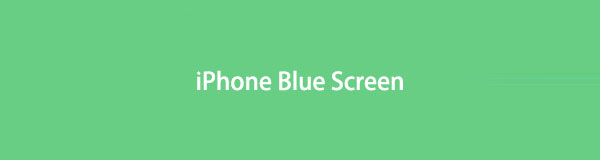
第 1 部分。 为什么我的 iPhone 上的屏幕是蓝色的
硬件或软件都可能导致 iPhone 蓝屏。 您可以检查以下可能的原因。
1.过时的iOS。
2. 垃圾文件太多。
3. 存储空间不足。
4.硬件问题。
您应该注意,这些是其中一些,其他也可能在 iPhone 上导致此问题。
好吧,无论哪种原因导致您的 iPhone 蓝屏,您还应该尝试这篇文章中的以下解决方案来修复 iPhone 蓝屏。
FoneLab使您可以将iPhone / iPad / iPod从DFU模式,恢复模式,Apple徽标,耳机模式等修复到正常状态而不会丢失数据。
- 修复禁用的iOS系统问题。
- 从禁用的iOS设备中提取数据,而不会丢失数据。
- 它是安全且易于使用的。
第 2 部分。 iPhone 蓝屏修复
这里有 5 种推荐的方法,您可以尝试在 iPhone 上修复蓝屏。 每一个都是经过验证的,您可以快速检查并仔细学习它们。
选项 1. 更新 iPhone
当您的 iPhone 屏幕变蓝时,您应该尝试 更新iPhone iOS 过时的 iOS 可能会导致一些设备错误。 虽然您的 iPhone 无响应,但您可以使用电脑上的 iTunes 或 Finder 更新 iPhone iOS。
这是给您的教程。
在电脑上运行 iTunes 或 Finder,通过 USB 线连接 iPhone。
电脑屏幕上会弹出一个窗口,然后单击 更新 按钮.进入恢复模式-iPhone
如果它不起作用,您可以尝试重新启动 iPhone。
选项 2. 强制重启 iPhone
正如你不能 重启iPhone 像往常一样在 iPhone 屏幕上或通过组合按钮,您应该尝试强制重新启动 iPhone。
操作与各种型号略有不同,请查看以下详细步骤。
配备面容 ID 的 iPhone、iPhone 8 和 iPhone SE: 按下并释放 量高达 按钮,然后 降低音量 按钮。 持有 功率 按钮,直到您看到白色的 Apple 标志。
iPhone 7: 保持 功率 按钮, 降低音量 按钮,直到您看到白色的 Apple 标志。
iPhone 6s 和 SE: 持有 功率 按钮, 主页 按钮,直到您看到 Apple 标志。
有时,强制重启可能无法在您的 iPhone 上运行。 您应该考虑重置您的 iPhone,即使它会擦除您的 iPhone。
FoneLab使您可以将iPhone / iPad / iPod从DFU模式,恢复模式,Apple徽标,耳机模式等修复到正常状态而不会丢失数据。
- 修复禁用的iOS系统问题。
- 从禁用的iOS设备中提取数据,而不会丢失数据。
- 它是安全且易于使用的。
选项 3. 将 iPhone 重置为出厂设置
重置 iPhone 肯定会删除 iPhone 上的所有数据,建议您在执行此操作之前备份 iPhone 数据。 如果您启用了 iCloud 同步功能,您的数据将自动备份。 您有 2 个选项,以下是如何重置 iPhone 的演示。
方法1.通过iCloud重置iPhone
您可能知道 iCloud 有一项功能,可让您使用 iCloud 帐户远程擦除 iPhone。 您只需选择您的设备并使用它重置您的 iPhone。
打开浏览器,访问 iCloud的 官方网站并登录您的 iCloud 帐户。
在主界面,点击 找到我的. 从下拉列表中选择您的 iPhone。
选择 擦除iPhone. 确认您要重置 iPhone。
方法 2. 通过 iTunes/Finder 重置 iPhone
如果您之前将 iPhone 连接到计算机,您的 iTunes 仍然可以在未经许可的情况下识别您的设备。 因此,您也可以在计算机上使用 iTunes 或 Finder 恢复 iPhone。
在计算机上运行 iTunes 或 Finder,并将 iPhone 插入这台计算机。
电脑屏幕上会出现一个新窗口,单击 恢复 按钮。
它可能会要求您确认恢复,按照说明完成。
重置 iPhone 可能并非每次都有效。此时,您可以将iPhone连接到运行iTunes或Finder的电脑,您可以 进入iPhone恢复模式 修复 iPhone 错误。
选项 4. iPhone 恢复模式
实际上,iPhone恢复模式是iPhone上的强制恢复,以帮助设备修复错误。 之后您可以选择从备份中恢复数据。 详细操作与force类似 重启iPhone 但也有差异。 检查以下说明。
将 iTunes 或 macOS 更新到最新版本,然后在电脑上打开它。
使用 USB 数据线将 iPhone 连接到计算机并输入 iPhone恢复模式.
配备面容 ID 的 iPhone、iPhone 8 和 iPhone SE: 按下并释放音量增大按钮,然后释放音量减小按钮。 按住电源按钮,直到看到恢复模式屏幕。
iPhone 7: 同时按住电源按钮和降低音量按钮,直到看到恢复模式屏幕。
iPhone 6s 和 SE: 同时按住电源按钮和主页按钮,直到看到恢复模式屏幕。
单击您的设备,然后选择 恢复 当弹出一个新窗口时。

最后,您应该在计算机上尝试第三方程序。
FoneLab使您可以将iPhone / iPad / iPod从DFU模式,恢复模式,Apple徽标,耳机模式等修复到正常状态而不会丢失数据。
- 修复禁用的iOS系统问题。
- 从禁用的iOS设备中提取数据,而不会丢失数据。
- 它是安全且易于使用的。
选项 5. FoneLab iOS 系统恢复
FoneLab iOS系统恢复 是计算机上最推荐的程序来修复您不应错过的 iPhone 错误。 支持 iOS 设备上的大多数错误,例如 iPad 白屏、iPhone 黑屏、iPod 卡在耳机模式等。此工具可在 Windows 或 Mac 计算机上使用。
它具有许多专业功能,但每个人都易于使用。 其人性化的设计和清晰的指南可以帮助您轻松使用它。
单击下载按钮,然后按照说明进行安装 FoneLab iOS系统恢复 在电脑上。
将iPhone连接到计算机,然后选择 iOS系统恢复 在主界面上。

单击开始按钮,然后您需要选择 标准模式 or 高级模式 因此。 单击确认按钮。

如果无法检测到您的设备,系统会要求您输入 iPhone 恢复。 然后,您的设备信息将列在页面上。
点击 下一页 按钮,它将开始下载和固件并在此之后修复您的设备。
不仅iPhone蓝屏死机,还有其他问题,例如 iPhone不断重启, iPhone红色屏幕 还有更多。
FoneLab使您可以将iPhone / iPad / iPod从DFU模式,恢复模式,Apple徽标,耳机模式等修复到正常状态而不会丢失数据。
- 修复禁用的iOS系统问题。
- 从禁用的iOS设备中提取数据,而不会丢失数据。
- 它是安全且易于使用的。
第 3 部分。有关 iPhone 蓝屏的常见问题解答
如何修复 iPhone 10 的蓝屏?
您可以在这篇文章中尝试上述方法来修复 iPhone 10 蓝屏。 和 FoneLab iOS系统恢复 是最适合您的方法。
蓝屏死机可以修复吗?
是的。 您可以使用正确的解决方案修复蓝屏死机。 你可以试试 FoneLab iOS系统恢复,它安全且易于使用。
这就是修复 iPhone 蓝屏的所有方法。 你可以选择任何你喜欢的修复你的 iPhone 错误,之后你会得到你想要的。
FoneLab使您可以将iPhone / iPad / iPod从DFU模式,恢复模式,Apple徽标,耳机模式等修复到正常状态而不会丢失数据。
- 修复禁用的iOS系统问题。
- 从禁用的iOS设备中提取数据,而不会丢失数据。
- 它是安全且易于使用的。

